Спеціальні
папки Робочого стола
Мой компьютер – спеціальна папка, що дозволяє
проглядати вміст дисків комп'ютера й виконувати різноманітні операції
з файлами й папками (запуск програм, копіювання, переміщення й видалення
файлів і папок та ін.).
Корзина – спеціальна папка, що містить перелік
усіх видалених файлів і папок.
Портфель – системна папка, що використовується
для погодження копій документів, які обробляються в різних комп'ютерах.
Сетевое окружение – спеціальна папка, що дозволяє
проглядати вміст дисків комп'ютерів, які підключені до локальної мережі
й виконувати різноманітні операції на них.
Панель
задач
Панель задач призначена для запуску додатків
і переходу поміж ними. За замовчанням вона знаходиться в нижній частині
екрану. Панель задач містить кнопку Пуск, кнопки з ярликами
активних додатків та індикатори. Активним додатком вважається
програма, яку запущено на виконання. При натисканні на кнопці Пуск
з'являється Головне меню. Якщо пункт меню позначений стрілкою
4 , то при наведенні на нього покажчика миші відкриється підменю.
Для запуску додатку необхідно натиснути на його імені. Після цього
відкриється вікно додатку, а на панелі задач з'явиться кнопка з його
значком. Для переходу між активними додатками слід натискати відповідні
кнопки на панелі задач.
Також для переходу між активними додатками використовується
комбінація клавіш Alt+Tab. Натиснувши й утримуючи клавішу
Alt, натиснути клавішу Tab. По центру екрану з'явиться
вікно з ярликами активних додатків. Продовжуючи утримувати клавішу
Alt, необхідно натискати Tab поки потрібний ярлик не буде
виділено рамкою, потім відпустити Alt.
Діалогові
вікна
| Діалогові вікна (мал.8) з'являються в тому
випадку, коли Windows необхідна додаткова інформація для виконання
будь-яких дій. Вони містять: |
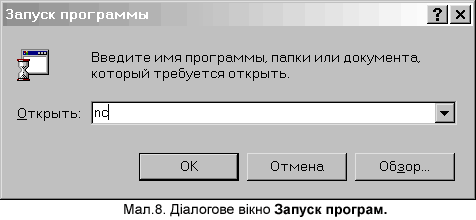 |
|

|
- кнопка закриття вікна зі збереження усіх змінених параметрів;
|
|

|
- кнопка закриття вікна без збереження змінених параметрів;
|
|

|
- кнопка збереження усіх змінених параметрів без закриття
вікна
|
|

|
- кнопка закриття вікна, коли змінені параметри уже збережені;
|
|

|
– поля уведення – обмежені прямокутною
рамкою області, в які користувач може уводити з клавiатури текст;
щоб увести дані в поле необхідно з початку натиснути у ньому
мишею ;
|
|

|
– лічильники – поля з двома кнопками
праворуч; можна натиснути у нього мишею і набрати значення параметру
на клавіатурі або натискати на кнопках: для збільшення параметру
– t , для зменшення – u ;
|
|
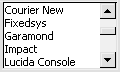
|
– поля переліку – містять перелік об'єктів,
доступних для вибору; якщо вміст переліку не уміщується у видиму
частину, то з’являються смуги прокручування для перегляду довгих
переліків; щоб вибрати об’єкт слід натиснути на ньому мишею;
|
|

|
– поля прихованому переліку у видимій
частині мають тільки значення поточного параметру, для їх відкриття
необхідно зафіксувати покажчик миші на 6 праворуч від поля
переліку;
|
|

|
– перемикачі – коло з чорною крапкою
або без неї, призначені для вибору одного з взаємовиключаючих
режимів;
|
|

|
– прапорці – прямокутне поле індикатора
з позначкою a всередині або без неї: використовується для
вмикання/ вимикання режиму (його ім'я написане поруч), що може
знаходитися в увімкнутому або вимкнутому стані
|
|

|
– кнопки контекстної довідки, для виклику
контекстної довідки слід натиснути її, а потім невідомий елемент.
|
Контекстне
меню
| Контекстне меню містить основні команди по
керуванню об'єктом. Для виклику контекстного меню потрібно натиснути
на об'єкті правою клавішею миші. Наприклад, якщо натиснути правою
клавішею миші на панелі задач, з’явиться контекстне меню панелі
задач (мал.9), яке містить команди для керування вікнами активних
додатків. Пункти меню вибираються, як звичайно, натисканням лівої
кнопки миші. |
 |
Панели инструментов – після вибору цього пункту
відкриється підменю, за допомогою якого можна викликати і забирати
панелі інструментів. Якщо поруч з іменем панелі стоїть позначка a
, то панель увімкнена.
Окна каскадом – упорядкування вікон активних
додатків каскадом, за винятком згорнутих на панель задач.
Окна сверху вниз – упорядкування вікон активних
додатків горизонтальними смугами.
Окна слева направо – упорядкування вікон активних
додатків вертикальними смугами.
Свернуть все окна – згортання усіх активних
додатків на панель задач.
Свойства – виклик діалогового вікна для настроювання
панелі задач.
Довідкова
система
Викликати довідку можна декількома способами:
- натиснути кнопку s праворуч заголовку вікна і потім невідомий
елемент;
- натиснути на невідомому елементі правою кнопкою миші і потім лівою
кнопкою на пункті Что это такое? у контекстному меню;
- натиснути на невідомому елементі мишею, потім натиснути клавішу
F1;
- вибрати пункт Справка (?) у рядку меню і потім пункт
Вызов справки;
- натиснути кнопку Пуск і потім пункт Справка.
У двох останніх випадках повинно з’являтися діалогове
вікно Справочная система. В укладці Содержание
необхідно знайти потрібний розділ. Розділи довідки мають значки  і містять пункти та інші розділи. Розділ відкривається подвійним натисканням
миші на ньому. Пункт довідки має значок
і містять пункти та інші розділи. Розділ відкривається подвійним натисканням
миші на ньому. Пункт довідки має значок  .
Якщо натиснути на ньому мишею, у правій частині вікна з’явиться текст
довідки по цьому пункту.
.
Якщо натиснути на ньому мишею, у правій частині вікна з’явиться текст
довідки по цьому пункту.
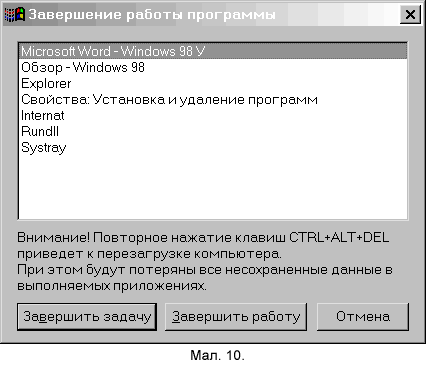
В укладці Предметный указатель слід уводити
слово, що цікавить, у поле, поки у переліку не з’явиться відповідний
пункт. Для виведення довідки по виділеному пункту – натиснути кнопку
Вывести або двічі натиснути мишею. Також терміни можна шукати,
переглядаючи перелік.
Корзина
Корзина – спеціальна папка, що містить перелік
усіх видалених файлів і папок. Для відновлення видалених файлів і
папок їх необхідно виділити та в пункті меню Файл вибрати команду
Восстановить. Для видалення файлів і папок їх слід виділити й
натиснути клавішу Delete або кнопку  .
Для видалення із спеціальної папки Корзина усіх файлів і папок
використовується команда Очистить корзину з пункту меню
Файл.
.
Для видалення із спеціальної папки Корзина усіх файлів і папок
використовується команда Очистить корзину з пункту меню
Файл.
![]()
![]()